¿Cómo obtengo un reporte de mis cuentas a pagar?
Pasos para obtener un reporte de cuentas a pagar:
Desde el menú superior, en “Reportes”, ingresa a “Reporte de Cuentas a Pagar”.
Al ingresar deberás seleccionar los filtros a aplicar, los mismos servirán para parametrizar la información que deseas visualizar.
-
- Factura Desde: específica a partir de qué fecha quieres ver tus cuentas a pagar.
- Sin Pagar Hasta: coloca hasta que fecha quieres ver tus cuentas a pagar,
- Cuenta: esta opción te ayudará a filtrar los saldos de aquellos clientes que también actúan como proveedor, si deseas solo visualizar los saldos de esta persona en su rol de proveedor deberás elegir la cuenta Proveedores o aquella que tenga seleccionada el cliente. Recuerda, esta opción está disponible solo para aquellas cuentas que posean un plan de empresa o estudio contable.
- Moneda: especifica la moneda de aquellos comprobantes que deseas visualizar, si no eliges una se visualizarán en pesos argentinos.
- Proveedor: en caso de que desees ver solo las cuentas de un proveedor específico selecciónalo en este campo, caso contrario se seleccionarán todos.
Luego presiona “Aceptar”. Se filtrará la información y podrás visualizar una grilla compuesta por aquellos movimientos que impactan en la cuenta corriente de estos proveedores los cuales están abonados parcialmente, se encuentran sin abonar o no poseen otro movimiento aplicado.
Dentro de la grilla verás las siguientes columnas:
-
- Fecha: aquí visualizarás la fecha de la operación.
- Fecha de Vencimiento: aquí podrás visualizar la fecha del vencimiento del comprobante.
-
- Documento: número y letra del comprobante o pago.
- Proveedor: proveedor al cual le emitiste tu factura o recibiste el pago.
- Vencimiento: si se encuentra vencido, este campo indicará hace cuánto tiempo se encuentra sin pagar.
- Importe en Moneda Transacción: podrás ver el importe pendiente de aplicar.
- Importe en Moneda Principal: aquí podrás ver el importe total del comprobante.
- Descripción: En caso de haber ingresado información adicional en el producto/servicio lo visualizarás en este campo.
Además, en este reporte podrás configurarlo a tu gusto con las opciones de “Cubo” y “Gráfico”.
En Cubo
Desde el botón “Configurar” podrás arrastrar las variables localizadas en la columna “Campos” a las columnas de “Filas”, “Columnas”, “Valor” y viceversa para poder parametrizar tu reporte; así obtendrás un reporte dinámico como el siguiente:
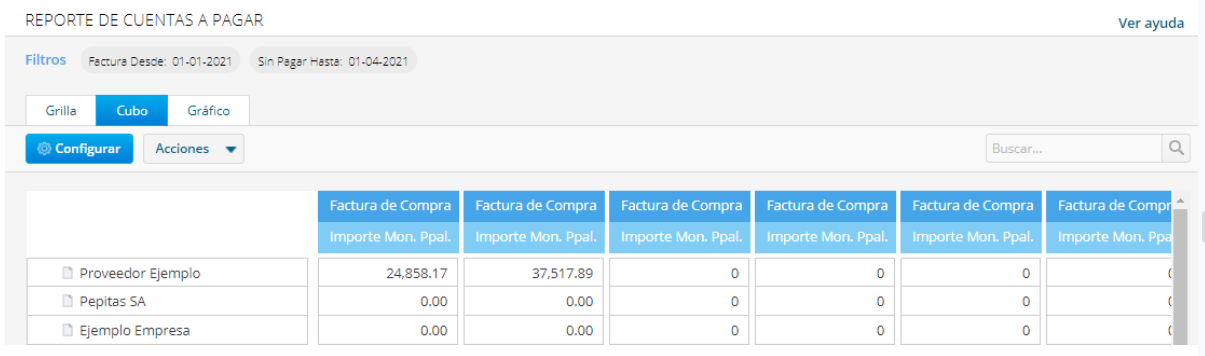
En Gráfico
Dependiendo del tipo de gráfico que selecciones tendrás distintas opciones de parametrización; podrás elegirlo presionando en “Configurar”, las opciones son las siguientes:
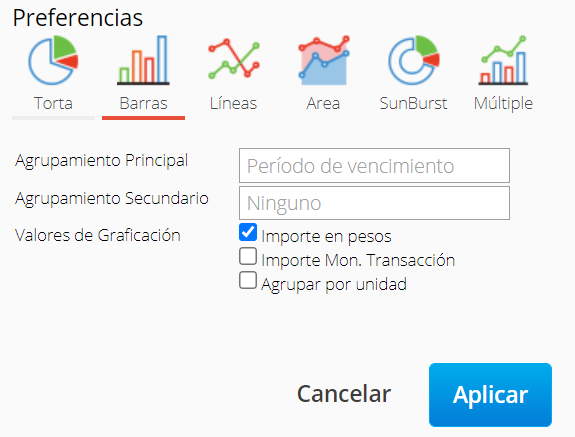
Adicionalmente, desde cualquier formato que elabores el reporte, si presionas en el botón “Acciones” podrás imprimirlo o exportarlo como un archivo Excel, txt o csv.
¡Recordá!
- Aquellos movimientos que hayan sido saldados o aplicados en una fecha posterior a la fecha “Sin Pagar Hasta” elegida en los filtros van a aparecer como cuentas a pagar ya que a la fecha indicada en los filtros se encontraban sin saldar.
- Podrás visualizar el mismo reporte desde “Compras” > “Cuentas a Pagar”.



